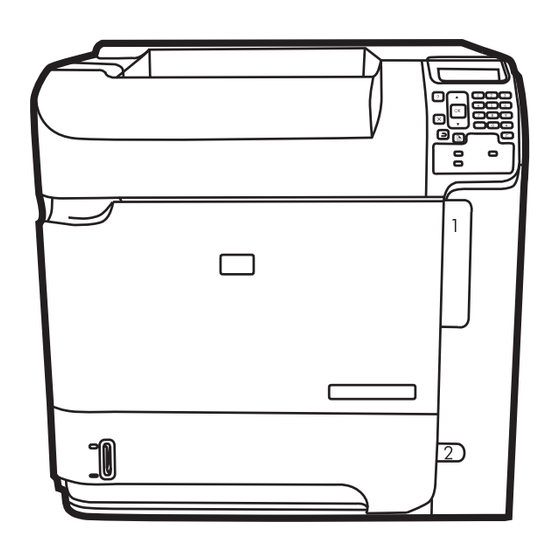
HP LaserJet P4010 Série Guide D'utilisation
Masquer les pouces
Voir aussi pour LaserJet P4010 Série:
- Guide de l'utilisateur (86 pages) ,
- Guide de mise en route (64 pages) ,
- Guide de mise en route (64 pages)
Table des Matières
Publicité
Liens rapides
Publicité
Table des Matières
Dépannage

Sommaire des Matières pour HP LaserJet P4010 Série
- Page 1 Imprimantes HP LaserJet séries P4010 et P4510 Guide d'utilisation Syst strat...
- Page 3 Imprimantes HP LaserJet séries P4010 et P4510 Guide d'utilisation...
- Page 4 Microsoft Corporation sans préavis. aux Etats-Unis et/ou dans d'autres pays/ régions. Les seules garanties des produits et services HP sont exposées dans les clauses ® UNIX est une marque déposée de The expresses de garantie fournies avec les Open Group.
-
Page 5: Table Des Matières
Sommaire 1 Principes de base Comparaison des produits ........................2 Modèles HP LaserJet P4014 ....................2 Modèles HP LaserJet P4015 ....................3 Modèles HP LaserJet P4515 ....................4 Comparaison des fonctions ......................... 6 Présentation du produit ........................8 Vue avant ..........................8 Vue arrière ........................... - Page 6 HP Universal Print Driver (UPD) ......................44 Modes d'installation du pilote UPD ..................44 Sélection du pilote d'impression correct pour Windows ..............45 Priorité des paramètres d'impression ....................46 Modification des paramètres d'impression pour Windows ..............47 Types d'installations de logiciels pour Windows ................48 Suppression de logiciels sous Windows ....................
- Page 7 Configuration du réseau ........................65 Protocoles réseau pris en charge ..................65 Configuration du produit en réseau ................... 66 Affichage ou modification des paramètres réseau ..........66 Définition ou modification du mot de passe réseau .......... 66 Configuration manuelle des paramètres IPv4 TCP/IP via le panneau de commande ......................
- Page 8 9 Utilisation et maintenance du produit Impression des pages d'information et Comment faire ..............110 Utilisation du logiciel HP Easy Printer Care ..................112 Ouvrez le logiciel HP Easy Printer Care ................112 Sections du logiciel HP Easy Printer Care ............... 112 Utilisation du serveur Web intégré...
- Page 9 Utilisation de FTP pour mettre à niveau le micrologiciel sur une connexion réseau ......................140 Utilisation de HP Web Jetadmin pour mettre à niveau le micrologiciel ... 141 Mise à niveau du micrologiciel à l'aide des commandes Windows ....142 Mise à...
- Page 10 Commander directement auprès de HP ................204 Commander auprès de prestataires de services ou de bureaux ........204 Commander directement via le logiciel HP Easy Printer Care ........204 Numéros de référence ........................205 Bacs à papier et accessoires ................... 205 Cartouches d'impression ....................
- Page 11 Garantie limitée relative aux cartouches d'impression ..............213 Service de garantie pour les pièces remplaçables par l'utilisateur ........... 214 Assistance clientèle .......................... 215 Contrats de maintenance HP ......................216 Contrats de maintenance sur site ..................216 Service sur site le jour suivant ................ 216 Service sur site hebdomadaire (volume) ............
- Page 12 Substances chimiques ..................... 230 Fiche signalétique de sécurité du produit ................ 230 Informations complémentaires ..................230 Déclaration de conformité ........................ 231 Déclaration de conformité ....................231 Déclarations relatives à la sécurité ....................232 Protection contre les rayons laser ................... 232 Réglementations DOC canadiennes ................
-
Page 13: Principes De Base
Principes de base ● Comparaison des produits ● Comparaison des fonctions ● Présentation du produit FRWW... -
Page 14: Comparaison Des Produits
Permet d'imprimer jusqu'à 45 pages par Possède les mêmes fonctions que Possède les mêmes fonctions que minute (ppm) sur du papier au format l'imprimante HP LaserJet P4014, plus les l'imprimante HP LaserJet P4014n, plus les Letter et 43 ppm sur du papier au suivantes : suivantes : format A4. -
Page 15: Modèles Hp Laserjet P4015
Modèles HP LaserJet P4015 Imprimante HP LaserJet Imprimante HP LaserJet Imprimante HP LaserJet Imprimante HP LaserJet P4015n P4015dn P4015tn P4015x CB509A CB526A CB510A CB511A ● Permet d'imprimer Possède les mêmes fonctions Possède les mêmes fonctions Possède les mêmes fonctions jusqu'à 52 pages par... -
Page 16: Modèles Hp Laserjet P4515
Imprimante HP LaserJet Imprimante HP LaserJet P4015n P4015dn P4015tn P4015x CB509A CB526A CB510A CB511A deux rangées de connexions) ouvert. Modèles HP LaserJet P4515 Imprimante HP LaserJet Imprimante HP LaserJet Imprimante HP LaserJet Imprimante HP LaserJet P4515n P4515tn P4515x P4515xm CB514A CB515A CB516A CB517A ●... - Page 17 Imprimante HP LaserJet Imprimante HP LaserJet Imprimante HP LaserJet Imprimante HP LaserJet P4515n P4515tn P4515x P4515xm CB514A CB515A CB516A CB517A ● Bac de sortie de 500 feuilles, côté recto vers le bas. ● Bac de sortie de 100 feuilles, côté verso vers le bas.
-
Page 18: Comparaison Des Fonctions
Ecran graphique de 4 lignes avec pavé numérique (les modèles HP LaserJet P4014 ne comportent pas de pavé) ● Logiciel HP Easy Printer Care (outil de résolution des problèmes et d'état sur le Web) ● Pilotes d'imprimante Windows® et Macintosh ●... - Page 19 La page d'état des consommables contient des informations sur le niveau de toner, le nombre de pages imprimées et le nombre estimé de pages restantes à imprimer. ● Le produit contrôle l'authenticité de la cartouche d'impression HP lors de son installation. ● Possibilités de commande de consommables via Internet (HP Easy Printer Care).
-
Page 20: Présentation Du Produit
Présentation du produit Vue avant Bac de sortie supérieur Panneau de commande Capot supérieur (donne accès à la cartouche d'impression) Bac 1 (tirer pour ouvrir) Bac 2 Vue arrière Bac de sortie arrière (tirer pour ouvrir) Chapitre 1 Principes de base FRWW... -
Page 21: Ports D'interface
Panneau droit (donne accès au logement DIMM) Interrupteur Ports d'interface Connexion réseau RJ.45 (non disponible pour l'imprimante HP LaserJet P4014) Logement EIO Branchement de l'alimentation Connexion USB hôte, pour l'ajout de polices et d'autres solutions de parties tierces (cette connexion peut être équipée d'un couvercle amovible) Logement pour verrou de sécurité... - Page 22 Chapitre 1 Principes de base FRWW...
-
Page 23: Panneau De Commande
Panneau de commande ● Disposition du panneau de commande ● Utilisation des menus du panneau de commande ● Menu Comment faire ● Menu RECUPERER TACHE ● Menu Informations ● Menu Gestion du papier ● Menu Configuration du périphérique ● Menu Diagnostics ●... -
Page 24: Disposition Du Panneau De Commande
Disposition du panneau de commande Utilisez le panneau de commande pour obtenir les informations d'état sur le produit et les tâches ainsi que pour configurer le produit. Numéro Bouton ou voyant Fonction Ecran du panneau de Affiche les informations d'état, les menus, l'aide et les messages d'erreur. commande Flèche vers le haut Affiche l'élément précédent de la liste ou augmente la valeur des éléments... - Page 25 STAR (Secure Transaction Access Retrieval) REMARQUE : Cette option n'est pas proposée sur les modèles HP LaserJet P4014. Bouton Effacer Rétablit les valeurs par défaut et quitte l'écran d'aide. REMARQUE : Cette option n'est pas proposée sur les modèles HP LaserJet P4014.
-
Page 26: Utilisation Des Menus Du Panneau De Commande
Utilisation des menus du panneau de commande Pour accéder aux menus du panneau de commande, effectuez les étapes ci-dessous. Utilisation des menus Appuyez sur Menu Appuyez sur la flèche vers le bas ou vers le haut pour parcourir les listes. Appuyez sur pour sélectionner l'option appropriée. -
Page 27: Menu Comment Faire
Menu Comment faire Chaque option du menu COMMENT FAIRE imprime une page apportant un complément d'informations. Option Explication SUPPR. BOURRAGES Permet d'imprimer une page expliquant comment résoudre les bourrages papier. CHARGER BACS Permet d'imprimer une page expliquant comment charger les bacs d'alimentation. CHARGER SUPPORT Permet d'imprimer une page expliquant comment charger du papier spécial, tel que des SPECIAL... -
Page 28: Menu Recuperer Tache
Menu RECUPERER TACHE Ce menu fournit la liste des tâches enregistrées dans le produit et permet d'accéder à toutes les fonctionnalités de mise en mémoire des tâches. Vous pouvez imprimer ou supprimer ces tâches depuis le panneau de commande du produit. Ce menu s'affiche lorsque le produit comporte au moins 80 Mo de mémoire de base. -
Page 29: Menu Informations
MENUS la disposition et les paramètres actuels des options de menu du panneau. IMPRIMER Permet d'imprimer la configuration actuelle du produit. Si un serveur d'impression HP Jetdirect CONFIGURATION est installé, une page de configuration HP Jetdirect est également imprimée. IMPRIMER PAGE ETAT Permet d'imprimer une page d'état sur les consommables, qui indique le niveau des... -
Page 30: Menu Gestion Du Papier
Menu Gestion du papier Utilisez ce menu pour définir le type et le format de papier de chaque bac. Le produit utilise ces informations pour produire des pages offrant la meilleure qualité d'impression possible. Pour plus d’informations, reportez-vous à la section Configuration des bacs à... -
Page 31: Menu Configuration Du Périphérique
Menu Configuration du périphérique Permet de modifier les paramètres d'impression par défaut, de régler la qualité d'impression et de modifier la configuration système et les options d'E/S. Sous-menu Impression Certaines options de ce menu sont accessibles à partir du programme ou du pilote d'imprimante. Les paramètres du programme et du pilote d'imprimante sont prioritaires sur ceux du panneau de commande. - Page 32 Permet de sélectionner la version de police Courier à utiliser : SOMBRE NORMAL : police Courier interne disponible sur les produits HP LaserJet série 4. SOMBRE : police Courier interne disponible sur les produits HP LaserJet série III. Le paramètre par défaut est NORMAL. A4 LARGE Permet de modifier le nombre de caractères pouvant être...
-
Page 33: Sous-Menu Qualité D'impression
CLASSIQUE : la numérotation des bacs repose sur l'imprimante HP LaserJet 4 et les anciens modèles. STANDARD : la numérotation des bacs repose sur les derniers modèles HP LaserJet. - Page 34 Article Valeurs Explication DEFINIR CONCORDANCE IMPRIMER UNE PAGE DE Fait glisser l'alignement de marge pour centrer l'image sur la TEST page du haut vers le bas et de la gauche vers la droite. Vous pouvez également aligner l'image imprimée au recto sur SOURCE l'image imprimée au verso.
- Page 35 300 : produit une qualité d'impression brouillon et peut être FASTRES 1200 utilisée pour une compatibilité avec la famille de produits HP LaserJet III. PRORES 1200 600 : produit une qualité d'impression de texte supérieure et peut être utilisée pour une compatibilité avec la famille de produits HP LaserJet 4.
- Page 36 La page imprimée est plus pâle, mais sa qualité est suffisante pour les brouillons ou les épreuves. HP déconseille l'utilisation permanente du mode EconoMode. Si vous utilisez le mode EconoMode de manière permanente, la dose de toner risque de durer plus longtemps que les pièces mécaniques de la cartouche d'impression.
-
Page 37: Sous-Menu Configuration Système
Sous-menu Configuration système Les options de ce menu concernent le comportement du produit. Configurez le produit en fonction de vos besoins d'impression. Article Valeurs Explication DATE/HEURE DATE Permet de régler la date et l'heure. FORMAT DE LA DATE HEURE FORMAT DE L'HEURE LIMITE STOCKAGE 1 à... - Page 38 PS SUSPENDRE Détermine si les tâches sont imprimées avec le modèle de SUPPORT : manipulation du papier PostScript (PS) ou HP. ACTIVE permet d'utiliser le modèle de manipulation du papier HP. DESACTIVE permet d'utiliser le modèle de manipulation du papier PS.
- Page 39 Article Valeurs Explication DELAI DE MISE EN VEILLE 1 MINUTE Définit la durée d'inactivité du produit avant qu'il ne passe en mode Veille. 15 MINUTES Le mode veille fournit les avantages suivants : 30 MINUTES ● Permet de réduire la quantité d'énergie consommée par 45 MINUTES le produit lorsqu'il est inactif.
- Page 40 IGNORER QD VIDE : sélectionnez cette option pour ignorer le message et continuer l'impression une fois la cartouche épuisée. HP ne garantit pas la qualité d'impression après la sélection de cette option. La valeur par défaut est IGNORER QD VIDE.
-
Page 41: Sous-Menu Réceptacle/Agrafeuse
Les options du menu E/S (entrée/sortie) concernent la communication entre le produit et l'ordinateur. Si le produit contient un serveur d'impression HP Jetdirect, vous pouvez définir les paramètres de configuration réseau de base dans ce sous-menu. Vous pouvez également configurer ces paramètres, ainsi que d'autres options, via le serveur Web intégré... - Page 42 PARAMETRES IPV4 METHODE CONFIG. Permet d'indiquer comment les paramètres TCP/IPv4 seront configurés sur le serveur d'impression HP Jetdirect. Serveur BOOTP : Permet d'utiliser le protocole BootP (Bootstrap) pour une configuration automatique depuis un serveur BootP. DHCP* : Permet d'utiliser le protocole DHCP (Dynamic Host Configuration Protocol) pour une configuration automatique depuis un serveur DHCPv4.
- Page 43 BootP ou DHCP). IP AUTO : Une adresse IP locale 169.254.x.x est définie. HERITE : l'adresse 192.0.0.192 est configurée, en accord avec les produits HP Jetdirect plus anciens. DNS PRINCIPAL Permet d'indiquer l'adresse IP (n.n.n.n) d'un serveur DNS (Domain Name System) primaire.
- Page 44 Tableau 2-1 Menus Jetdirect intégré et EIO <X> Jetdirect (suite) Elément de menu Elément de sous-menu Elément de sous-menu Valeurs et description DNS SECONDAIRE Utilisez cet élément pour spécifier une adresse IPv6 pour un serveur DNS secondaire devant être utilisée par le serveur d'impression.
- Page 45 SECURITE IMPR PG SECURITE OUI : Permet d'imprimer une page contenant les paramètres de sécurité actuels sur le serveur d'impression HP Jetdirect. NON* : Une page de paramètres de sécurité n'est pas imprimée. WEB SECURISE Pour la gestion de la configuration, spécifiez si le serveur Web intégré...
- Page 46 TEST DU CIRCUIT Ce test permet d'identifier les problèmes de chemin PAPIER des données et de corruption sur un produit HP d'émulation PostScript Niveau 3. Il envoie un fichier PS prédéfini au produit. Ce fichier ne s'imprime pas, car il s'agit d'une opération sans papier.
- Page 47 Tableau 2-1 Menus Jetdirect intégré et EIO <X> Jetdirect (suite) Elément de menu Elément de sous-menu Elément de sous-menu Valeurs et description NOMBRE Indiquez le nombre de paquets à envoyer pour ce test. Sélectionnez une valeur entre 1 et 100. Pour configurer le test afin qu'il s'exécute de manière continue, sélectionnez la valeur 0.
-
Page 48: Sous-Menu Réinitialiser
Tableau 2-1 Menus Jetdirect intégré et EIO <X> Jetdirect (suite) Elément de menu Elément de sous-menu Elément de sous-menu Valeurs et description AUTO* : Le serveur d'impression utilise la négociation automatique pour sa configuration avec la vitesse de liaison et le mode de communication les plus élevés qui sont disponibles. -
Page 49: Menu Configuration Du Périphérique
Article Valeurs Explication Vous pouvez définir la durée d'inactivité du produit avant qu'il ne passe en mode Veille. Le paramètre par défaut est ACTIVE. FRWW Menu Configuration du périphérique... -
Page 50: Menu Diagnostics
TEST CAPTEUR MANUEL 1 Aucune valeur à sélectionner Le personnel d'assistance de HP peut se servir de cette option pour tester manuellement un capteur. Recherchez le capteur dans le produit, puis activez-le manuellement. Si la valeur passe de 0 à... - Page 51 Article Valeurs Explication Avant de lancer un test, définissez la valeur de la fréquence RECOMMENCER : UNE FOIS ou CONTINU. Sélectionnez ensuite le composant à tester. Pour identifier des problèmes de bruit, écoutez attentivement pendant l'exécution de chaque test. TEST IMPRESSION/ARRET HEURE D'ARRET Indiquez la durée, en millisecondes, après laquelle le produit doit s'arrêter pendant l'exécution d'un test.
-
Page 52: Menu Service
Menu Service Le menu SERVICE est verrouillé. Un code PIN est nécessaire pour y accéder. Ce menu a été conçu pour le personnel autorisé uniquement. Chapitre 2 Panneau de commande FRWW... -
Page 53: Logiciels Pour Windows
Logiciels pour Windows ● Systèmes d'exploitation pris en charge sous Windows ● Pilotes d'impression pris en charge pour Windows ● HP Universal Print Driver (UPD) ● Sélection du pilote d'impression correct pour Windows ● Priorité des paramètres d'impression ● Modification des paramètres d'impression pour Windows ●... -
Page 54: Systèmes D'exploitation Pris En Charge Sous Windows
Systèmes d'exploitation pris en charge sous Windows Le produit prend en charge les systèmes d'exploitation Windows suivants : ● Windows XP (32 bits et 64 bits) ● Windows Server 2003 (32 bits et 64 bits) ● Windows 2000 ● Windows Vista (32 bits et 64 bits) Chapitre 3 Logiciels pour Windows FRWW... -
Page 55: Pilotes D'impression Pris En Charge Pour Windows
Pilotes d'impression pris en charge pour Windows ● Pilote d'imprimante universel HP PCL 5 (HP UPD PCL 5) ● HP PCL 6 ● Pilote d'imprimante universel HP d'émulation PostScript (HP UPD PS) Les pilotes de l'imprimante incluent une aide en ligne qui fournit des instructions sur les tâches d'impression courantes et décrit les boutons, les cases à... -
Page 56: Hp Universal Print Driver (Upd)
HP Universal Print Driver (UPD) Le pilote HP Universal Print Driver (UPD) pour Windows est un pilote qui vous donne un accès virtuel instantané à tous les produits HP LaserJet, où que vous soyez, sans avoir à télécharger différents pilotes. Basé sur la technologie éprouvée HP de pilote d'imprimante, il a été testé de manière systématique et utilisé... -
Page 57: Sélection Du Pilote D'impression Correct Pour Windows
Description du pilote HP UPD PCL 5 ● Recommandé pour les applications bureautiques d'impression dans les environnements Windows. ● Compatible avec les versions antérieures de PCL et les produits HP LaserJet plus anciens. ● Convient parfaitement aux impressions à partir de programmes tiers ou personnalisés. ●... -
Page 58: Priorité Des Paramètres D'impression
Priorité des paramètres d'impression Les modifications de paramètres d'impression se voient attribuées un ordre de priorité en fonction de leur emplacement : REMARQUE : Les noms de commande et de boîte de dialogue peuvent varier selon le logiciel. ● Boîte de dialogue Mise en page : Pour ouvrir cette boîte de dialogue, cliquez sur Mise en page ou sur une option similaire du menu Fichier du programme que vous utilisez. -
Page 59: Modification Des Paramètres D'impression Pour Windows
Modification des paramètres d'impression pour Windows Modification des paramètres de Modification des paramètres par Modification des paramètres de tâches d'impression jusqu'à la défaut de tâches d'impression configuration du produit fermeture du logiciel Dans le menu Fichier du logiciel, Windows XP et Windows XP et cliquez sur Imprimer. -
Page 60: Types D'installations De Logiciels Pour Windows
Types d'installations de logiciels pour Windows Vous pouvez choisir un type d'installation de logiciel parmi les suivants : ● Installation de base (Recommandé). Installe uniquement les pilotes et logiciels nécessaires. Ce type d'installation est recommandé pour l'installation en réseau. ● Installation complète. -
Page 61: Suppression De Logiciels Sous Windows
Suppression de logiciels sous Windows Cliquez sur Démarrer, puis cliquez sur Programmes. Cliquez sur HP, puis sur le nom du produit. Cliquez sur l'option de désinstallation du produit, puis suivez les instructions à l'écran pour supprimer le logiciel. FRWW Suppression de logiciels sous Windows... -
Page 62: Utilitaires Pris En Charge Sous Windows
à l'adresse suivante : www.hp.com/go/webjetadmin. Si HP Web Jetadmin est installé sur un serveur hôte, un client Windows peut accéder à cet outil via un navigateur compatible (tels qu'Internet Explorer 4.x ou Netscape Navigator 4.x ou versions supérieures). - Page 63 Web fournit également les informations les plus récentes concernant les navigateurs compatibles et la liste des produits HP compatibles avec le logiciel HP Easy Printer Care. Pour plus d'informations sur l'utilisation du logiciel HP Easy Printer Care, reportez-vous à la section Ouvrez le logiciel HP Easy Printer Care à la page 112.
-
Page 64: Logiciel Pour Les Autres Systèmes D'exploitation
Logiciel pour les autres systèmes d'exploitation Système d'exploitation Logiciel UNIX Pour les réseaux HP-UX et Solaris, rendez-vous sur www.hp.com/support/net_printing pour télécharger le programme d'installation d'imprimante HP Jetdirect pour UNIX. Linux Pour plus d'informations, rendez-vous sur www.hp.com/go/linuxprinting. Chapitre 3 Logiciels pour Windows FRWW... -
Page 65: Utilisation Du Produit Sur Macintosh
Utilisation du produit sur Macintosh ● Logiciels pour Macintosh ● Utilisation des fonctions du pilote d'imprimante Macintosh FRWW... -
Page 66: Logiciels Pour Macintosh
Le programme d'installation de HP fournit des fichiers PPD (PostScript ® Printer Description), PDE (Printer Dialog Extensions), ainsi que l'utilitaire d'imprimante HP à utiliser avec les ordinateurs Macintosh. Les fichiers PPD, en combinaison avec les pilotes d’imprimante PostScript Apple, offrent accès aux fonctions du périphérique. -
Page 67: Modification Des Paramètres Du Pilote D'impression Pour Macintosh
L'utilitaire d'imprimante HP permet de configurer les fonctions du produit qui ne sont pas disponibles sur le pilote de ce dernier. Vous pouvez utiliser l'utilitaire de périphérique HP lorsque le produit est connecté à l'aide d'un câble USB (Universal Serial Bus) ou lorsqu'il est connecté à un réseau TCP/IP. -
Page 68: Ouverture De L'utilitaire D'imprimante Hp
Dans la file d'attente d'impression, cliquez sur l'icône de l'Utilitaire. Fonctionnalités de l'utilitaire d'imprimante HP L'utilitaire d'imprimante HP est composé de pages que vous pouvez ouvrir en cliquant dans la liste des paramètres de configuration. Le tableau suivant décrit les tâches que vous pouvez effectuer à partir de ces pages. -
Page 69: Utilitaires Pris En Charge Sur Macintosh
Article Description Tâches d'impression stockées Permet de gérer des tâches d'impression stockées dans le disque dur du périphérique. dans la mémoire Configuration des bacs Permet de modifier les paramètres de bac par défaut. Paramètres IP Permet de modifier les paramètres réseau et d'accéder au serveur Web intégré. Paramètres Bonjour Permet d'activer ou de désactiver l'assistance Bonjour ou de modifier le nom de service du périphérique répertorié... -
Page 70: Utilisation Des Fonctions Du Pilote D'imprimante Macintosh
Utilisation des fonctions du pilote d'imprimante Macintosh Imprimer Création et utilisation de préréglages d'impression sous Macintosh Utilisez les préréglages d'impression pour enregistrer les paramètres actuels du pilote d'imprimante, en vue d'une utilisation ultérieure. Création d'un préréglage d'impression Dans le menu Fichier, cliquez sur Imprimer. Sélectionnez le pilote. -
Page 71: Utilisation Des Filigranes
Ouvrez le menu Couverture, puis indiquez si vous souhaitez imprimer la couverture avant ou après le document. Dans le menu Type de couverture, sélectionnez le message à imprimer sur la page de couverture. REMARQUE : Pour imprimer une page de garde vierge, sélectionnez Standard dans le menu Type de couverture. -
Page 72: Impression Sur Les Deux Faces De La Feuille (Impression Recto Verso)
En regard de Sens de la disposition, sélectionnez l'ordre et le positionnement des pages sur la feuille. En regard de Bordures, sélectionnez le type de bordure à imprimer autour de chaque page de la feuille. Impression sur les deux faces de la feuille (impression recto verso) Utilisation de l'impression recto verso automatique Insérez suffisamment de papier dans l'un des bacs. -
Page 73: Définition Des Options D'agrafage
Définition des options d'agrafage Si un périphérique de finition équipé d'une agrafeuse est installé, vous pouvez agrafer des documents. Dans le menu Fichier, cliquez sur Imprimer. Ouvrez le menu Finition. Dans la liste déroulante Options d'agrafage, sélectionnez l'option d'agrafage à utiliser. Stockage de tâches Vous avez la possibilité... - Page 74 Chapitre 4 Utilisation du produit sur Macintosh FRWW...
-
Page 75: Connectivité
Connectivité ● Configuration USB ● Configuration du réseau FRWW... -
Page 76: Configuration Usb
Configuration USB L'imprimante prend en charge un port USB 2.0 haute vitesse. La longueur maximale du câble USB doit être de 5 mètres. Connexion du câble USB Raccordez le câble USB à l'imprimante. Raccordez l'autre extrémité du câble USB à l'ordinateur. Port USB de type B Connecteur USB de type B Chapitre 5 Connectivité... -
Page 77: Configuration Du Réseau
Pour obtenir la liste exhaustive des réseaux pris en charge ainsi que des instructions sur la configuration des paramètres de réseau à partir du logiciel, reportez-vous au manuel HP Jetdirect Embedded Print Server Administrator's Guide. Le guide est fourni avec les produits équipés d'un serveur d'impression intégré... -
Page 78: Configuration Du Produit En Réseau
Tableau 5-4 Configuration des adresses IP (suite) Nom du service Description nécessaire que l'utilisateur intervienne pour que le produit obtienne une adresse IP à partir du serveur DHCP. BOOTP (Bootstrap Protocol) Pour l'attribution automatique d'adresses IP. Le serveur BOOTP fournit une adresse IP au produit. L'administrateur doit entrer l'adresse matérielle MAC d'un produit sur le serveur BOOTP pour que le produit puisse obtenir une adresse IP auprès de ce serveur. -
Page 79: Configuration Manuelle Des Paramètres Ipv4 Tcp/Ip Via Le Panneau De Commande
Configuration manuelle des paramètres IPv4 TCP/IP via le panneau de commande Parallèlement au serveur Web intégré, vous pouvez également vous servir des menus du panneau de commande pour définir une adresse IPv4, un masque de sous-réseau et une passerelle par défaut. Appuyez sur Menu Appuyez sur la flèche vers le bas... -
Page 80: Désactivation Des Protocoles De Réseau (Facultatif)
Appuyez sur la flèche vers le bas pour sélectionner MENU JETDIRECT INTEGRE, puis appuyez sur OK. Appuyez sur la flèche vers le bas pour sélectionner TCP/IP, puis appuyez sur OK. Appuyez sur la flèche vers le bas pour sélectionner PARAMETRES IPV6, puis appuyez sur Appuyez sur la flèche vers le bas pour sélectionner ADRESSE, puis appuyez sur OK. -
Page 81: Paramètres De Vitesse De Liaison Et De Recto Verso
-ou- Appuyez sur la flèche vers le bas pour sélectionner DLC/LLC, puis appuyez sur OK. Appuyez sur pour sélectionner ACTIVER. Appuyez sur la flèche vers le bas pour sélectionner DESACTIVE, puis appuyez sur OK. Appuyez sur Menu pour revenir à l'état Prêt. Paramètres de vitesse de liaison et de recto verso La vitesse de liaison et le mode de communication du serveur d'impression doivent correspondre à... - Page 82 Chapitre 5 Connectivité FRWW...
-
Page 83: Papier Et Supports D'impression
Papier et supports d'impression ● Comprendre l'utilisation du papier et du support d'impression ● Formats de papier et de support pris en charge ● Formats de papier personnalisés ● Types de papier et de support d'impression pris en charge ● Capacité... -
Page 84: Comprendre L'utilisation Du Papier Et Du Support D'impression
Pour obtenir des résultats optimaux, n'utilisez que du papier et des supports d'impression de marque HP. N'utilisez pas de papier ni de support d'impression conçu pour les imprimantes à jet d'encre. La société Hewlett-Packard ne peut pas recommander l'utilisation d'autres marques de support car HP ne peut pas en contrôler la qualité. -
Page 85: Formats De Papier Et De Support Pris En Charge
Formats de papier et de support pris en charge Ce produit prend en charge de nombreux formats de papier et s'adapte à divers supports. REMARQUE : Pour obtenir des résultats optimaux, sélectionnez le format et le type de papier appropriés dans le pilote d'imprimante avant de lancer l'impression. Tableau 6-1 Formats de papier et de support d'impression pris en charge Format et dimensions... - Page 86 Tableau 6-1 Formats de papier et de support d'impression pris en charge (suite) Format et dimensions Bac 1 Bac 2 et Bac de Bac à Unité Récepta- Trieuse à bacs de 1 500 feuilles enveloppes d'impression cle et 5 bacs en 500 feuil- en option en option...
-
Page 87: Formats De Papier Personnalisés
Formats de papier personnalisés Ce produit prend en charge toute une gamme de formats de papier personnalisés. Les formats personnalisés pris en charge sont les formats compris dans les recommandations de format minimum et maximum pour le produit ; ces formats peuvent ne pas être listés dans le tableau des formats de papier pris en charge. -
Page 88: Types De Papier Et De Support D'impression Pris En Charge
Types de papier et de support d'impression pris en charge Pour consulter la liste de tous les papiers de marques HP compatibles avec ce produit, consultez le site www.hp.com/support/hpljp4010series ou www.hp.com/support/hpljp4510series. Types de papier pris en charge pour les options d'alimentation... - Page 89 Type de papier (panneau Type de papier (pilote Bac arrière Unité Réceptacle Trieuse à de commande) d'imprimante) supérieur (recto vers d'impres- 5 bacs en standard le haut) sion recto agrafeuse/ option (recto vers verso en réceptacle le bas) option en option EN-TETE Papier à...
-
Page 90: Capacité Des Bacs
Capacité des bacs Type de papier Spécifications Quantité Bac 1 Papier et papier cartonné Plage : Hauteur de pile maximale : 10 60 g/m à 200 g/m Equivaut à 100 feuilles de 75 g/ Enveloppes Jusqu'à 10 enveloppes Moins de 60 g/m à... -
Page 91: Recommandations Pour Papiers Ou Supports D'impression Spéciaux
Les imprimantes HP LaserJet utilisent des unités de fusion pour sécher les particules du toner sur le papier en points très précis. Le papier laser HP est conçu pour supporter cette température extrême. L'utilisation de papier à jet d'encre non conçu pour cette technologie peut endommager votre imprimante. -
Page 92: Chargement Des Bacs
Chargement des bacs Orientation du papier pour le chargement des bacs Chargement du papier à en-tête, préimprimé ou perforé Si une unité d'impression recto verso ou une agrafeuse/réceptacle est installée, le produit change l'orientation des images sur chaque page. Si vous utilisez un papier nécessitant une orientation particulière, chargez-le en suivant les consignes du tableau ci-dessous. -
Page 93: Chargement Du Bac 1
Chargement du bac 1 REMARQUE : L'utilisation du bac 1 peut ralentir l'impression. ATTENTION : Pour éviter les bourrages, ne chargez pas les bacs pendant l'impression. Ne déramez pas le papier. Cette opération peut générer des problèmes d'alimentation. Ouvrez le bac 1. Tirez son extension vers l'extérieur. -
Page 94: Chargement Du Bac 2 Ou D'un Bac De 500 Feuilles En Option
Chargez le papier dans le bac. Assurez-vous que le papier se trouve sous les taquets et qu'il ne dépasse pas les indicateurs de hauteur maximale. REMARQUE : Pour plus d'informations sur le chargement du papier nécessitant une orientation particulière, reportez-vous à la section Orientation du papier pour le chargement des bacs à... - Page 95 Pincez le levier de verrouillage du guide gauche et positionnez les guides latéraux sur le format adéquat. JIS B5 EXEC LTR/LGL Pincez le levier de verrouillage guide de papier arrière et positionnez ce dernier sur le format adéquat. Chargez le papier dans le bac. Vérifiez que la pile de papier repose bien à plat (coins inclus) et qu'elle ne dépasse pas les indicateurs de hauteur maximale.
-
Page 96: Chargement D'un Bac De 1 500 Feuilles En Option
Refaites glisser le bac dans le produit. Chargement d'un bac de 1 500 feuilles en option Il est possible d'ajuster le bac de 1 500 feuilles en option pour recevoir du papier au format Letter, A4 et Legal. Le produit détecte automatiquement le format chargé si les guides du bac sont correctement ajustés. - Page 97 Déplacez les guides se trouvant à l'avant du bac vers le format de papier adéquat. Chargez le papier dans le bac. Chargez toute une rame à la fois. Ne divisez pas les rames en plusieurs paquets. REMARQUE : Pour plus d'informations sur le chargement du papier nécessitant une orientation particulière, reportez-vous à...
- Page 98 Fermez la porte du bac. Chapitre 6 Papier et supports d'impression FRWW...
-
Page 99: Configuration Des Bacs
TOUT FORMAT et TOUT TYPE. REMARQUE : Si vous avez utilisé d'autres modèles de produit HP LaserJet, vous avez peut-être l'habitude de configurer le bac 1 en mode En premier ou Cassette. Sur ce produit, la configuration du format du bac 1 sur TOUT FORMAT équivaut au mode En premier. -
Page 100: Configuration D'un Bac À L'aide Du Menu Gestion Du Papier
Configuration d'un bac à l'aide du menu Gestion du papier Vous pouvez également configurer le type et le format des bacs sans invite du produit. Appuyez sur Menu Appuyez sur la flèche vers le bas pour sélectionner GESTION DU PAPIER, puis appuyez sur Appuyez sur la flèche vers le bas pour sélectionner le format ou le type de papier pour le bac souhaité, puis appuyez sur OK. - Page 101 d'impression spéciaux tels que les étiquettes ou les transparents. Dans la mesure du possible, effectuez une impression par format pour les enveloppes. ● Si vous souhaitez effectuer une impression par type ou par format, sélectionnez le type ou le format souhaité...
-
Page 102: Utilisation Des Options De Sortie Papier
Utilisation des options de sortie papier Le produit dispose des quatre emplacements de sortie suivants : le bac de sortie supérieur (standard), le bac de sortie arrière, l'agrafeuse ou le module agrafeuse/réceptacle en option et la trieuse à 5 bacs en option. -
Page 103: Impression Vers Le Réceptacle Ou Le Module Bac Agrafeuse/Réceptacle
L'ouverture du bac de sortie arrière rend non disponible l'unité d'impression recto verso optionnelle (si elle est installée) et le bac de sortie supérieur. Pour éviter les bourrages, veillez à ne pas ouvrir ni fermer le bac de sortie arrière pendant l'impression. Impression vers le réceptacle ou le module bac agrafeuse/réceptacle Le module bac d'empilement/agrafeuse optionnel peut contenir un maximum de 500 feuilles de papier (75g/m2). - Page 104 Appuyez sur la flèche vers le bas pour sélectionner la façon dont la trieuse à 5 bacs doit effectuer le tri des tâches : TRIEUSE Chaque bac est attribué à un utilisateur ou un groupe d'utilisateurs. Il s'agit de la valeur par défaut. RECEPTA- Le produit utilise tous les bacs pour empiler les copies d'une tâche.
-
Page 105: Utilisation Des Fonctions Du Produit
Utilisation des fonctions du produit ● Paramètres du mode économique ● Agrafage de documents ● Utilisation des fonctions de stockage des tâches FRWW... -
Page 106: Paramètres Du Mode Économique
EconoMode peut permettre de consommer moins d'encre et de réduire le coût de l'impression par page. Mais elle peut également réduire la qualité d'impression. HP ne recommande pas l'utilisation permanente du mode EconoMode. Si vous utilisez le mode EconoMode de manière permanente, la dose de toner risque de durer plus longtemps que les pièces mécaniques de la cartouche d'impression. -
Page 107: Désactivation Ou Activation Du Mode Veille
Désactivation ou activation du mode Veille Appuyez sur Menu Appuyez sur la flèche vers le bas pour sélectionner CONFIGURATION PERIPHERIQUE, puis appuyez sur OK. Appuyez sur la flèche vers le bas pour sélectionner REINITIALISATION, puis appuyez sur Appuyez sur la flèche vers le bas pour sélectionner MODE VEILLE, puis appuyez sur OK. - Page 108 Si vous sélectionnez NON, appuyez sur flèche vers le haut ou vers le bas pour définir l'option HEURE DE REVEIL pour les autres jours de la semaine, puis appuyez sur pour valider chaque sélection. Appuyez sur Menu Chapitre 7 Utilisation des fonctions du produit FRWW...
-
Page 109: Agrafage De Documents
Agrafage de documents Si vous ne pouvez pas sélectionner l'agrafeuse à partir du programme ou du pilote d'imprimante, sélectionnez-la à partir du panneau de commande du produit. Vous pouvez être amené à configurer le pilote d'imprimante pour qu'il reconnaisse le module bac d'empilement/agrafeuse optionnel. -
Page 110: Utilisation Des Fonctions De Stockage Des Tâches
Utilisation des fonctions de stockage des tâches Les fonctions de stockage disponibles pour les tâches d'impression sont les suivantes : ● Tâches d'épreuve et impression : cette fonction constitue une manière simple et rapide d'imprimer et de vérifier un exemplaire d'une tâche avant d'imprimer les autres exemplaires. ●... -
Page 111: Suppression D'une Tâche Stockée
RECUPERER TACHE du panneau de commande du produit. Il est possible de supprimer une tâche à partir du panneau de commande, du serveur Web intégré ou du logiciel HP Web Jetadmin. Pour supprimer une tâche avec le panneau de commande, suivez la procédure ci-après :... - Page 112 100 Chapitre 7 Utilisation des fonctions du produit FRWW...
-
Page 113: Tâches D'impression
Tâches d'impression ● Annuler une tâche d'impression ● Utilisation des fonctions du pilote d'imprimante Windows FRWW... -
Page 114: Annuler Une Tâche D'impression
Annuler une tâche d'impression Vous pouvez arrêter une demande d'impression à partir du panneau de commande ou à partir du logiciel. Pour plus d'instructions sur l'arrêt d'une demande d'impression à partir d'un ordinateur du réseau, reportez-vous à l'aide en ligne du logiciel réseau correspondant. REMARQUE : Il peut y avoir un délai entre l'annulation d'une tâche d'impression et l'arrêt de l'impression. -
Page 115: Utilisation Des Fonctions Du Pilote D'imprimante Windows
Utilisation des raccourcis d'impression Pour effectuer les tâches suivantes, ouvrez le pilote d'imprimante et cliquez sur l'onglet Raccourcis d'impression. REMARQUE : Cette option était appelée Réglages rapides dans les pilotes d'imprimante HP précédents. Comment faire pour Etapes à suivre Utiliser un raccourci Sélectionnez l'un des raccourcis, puis cliquez sur OK pour... -
Page 116: Définition Des Effets De Document
Comment faire pour Etapes à suivre Imprimer les couvertures sur un papier différent a) Dans la zone Pages spéciales, cliquez sur Couvertures ou sur Imprimer des pages sur différents papiers, puis Imprimer la première ou la dernière page sur un papier cliquez sur Paramètres. -
Page 117: Définition Des Options De Sortie Du Produit
Comment faire pour Etapes à suivre souhaitées dans Imprimer bordures de page, Ordre des pages et Orientation. Choisir l'orientation de la page a) Dans la zone Orientation, cliquez sur Portrait ou Paysage. b) Pour imprimer l'image de la page à l'envers, cliquez sur Faire pivoter de 180 degrés. -
Page 118: Informations D'assistance Et D'état De Produit
Vérifier l'état du produit, y compris le niveau des Cliquez sur l'icône Etat du périphérique et des fournitures. consommables La page Etat du périphérique du serveur Web intégré HP s'ouvre. Définition des options d'impression avancées Pour effectuer les tâches suivantes, ouvrez le pilote d'imprimante et cliquez sur l'onglet Avancé. - Page 119 Comment faire pour Etapes à suivre ou sélectionnez Dernière à la première page pour imprimer les pages dans l'ordre inverse. FRWW Utilisation des fonctions du pilote d'imprimante Windows 107...
- Page 120 108 Chapitre 8 Tâches d'impression FRWW...
-
Page 121: Utilisation Et Maintenance Du Produit
Utilisation et maintenance du produit ● Impression des pages d'information et Comment faire ● Utilisation du logiciel HP Easy Printer Care ● Utilisation du serveur Web intégré ● Utilisation du logiciel HP Web Jetadmin ● Utilisation des fonctions de sécurité... -
Page 122: Impression Des Pages D'information Et Comment Faire
IMPRIMER CONFIGURATION Permet d'imprimer la configuration actuelle du produit. Si un serveur d'impression HP Jetdirect est installé, une page de configuration HP Jetdirect est également imprimée. IMPRIMER PAGE ETAT FOURNIT. Permet d'imprimer une page d'état sur les consommables, qui indique le niveau... - Page 123 Type de page Nom de la page Description Comment faire, pages SUPPR. BOURRAGES Permet d'imprimer une page expliquant comment résoudre les bourrages papier. CHARGER BACS Permet d'imprimer une page expliquant comment charger les bacs d'alimentation. CHARGER SUPPORT SPECIAL Permet d'imprimer une page expliquant comment charger du papier spécial, tel que des enveloppes et du papier à...
-
Page 124: Utilisation Du Logiciel Hp Easy Printer Care
Cliquez deux fois sur l'icône de bureau. Sections du logiciel HP Easy Printer Care Le logiciel HP Easy Printer Care vous fournit des informations sur de nombreux produits HP présents sur votre réseau et sur tous les produits directement connectés à votre ordinateur. Certains des éléments présentés dans le tableau suivant peuvent ne pas être disponibles pour chaque produit. - Page 125 à jour l'état. ● Section Gestion de périphérique : fournit des liens vers les informations sur HP Easy Printer Care, vers les paramètres avancés du produit et vers les rapports d'utilisation du produit. ●...
- Page 126 Color Access Control Utilisez cette option pour autoriser ou refuser l'impression couleur. REMARQUE : Cet élément n'est disponible que pour les produits HP coleur qui prennent en charge Color Access Control. REMARQUE : Cet élément est disponible à partir des onglets Présentation et Assistance.
-
Page 127: Utilisation Du Serveur Web Intégré
Netscape 6.2 ou version ultérieure pour Windows, MacOS ou Linux (Netscape uniquement). Netscape Navigator 4.7 est obligatoire pour HP-UX 10 et HP-UX 11. Le serveur Web intégré fonctionne lorsque le produit est connecté à un réseau IP. Il ne prend pas en charge les connexions IPX au produit. - Page 128 ● Page Diagnostics : affiche des informations sur le produit qui peuvent servir à résoudre des problèmes. Le personnel d'assistance agréé HP est susceptible de demander ces informations. ● Informations sur le produit : affiche le nom du réseau, l'adresse et le modèle du produit.
- Page 129 L'onglet Réseau peut être protégé par un mot de passe. ● Autres liens HP Instant Support™ : vous connecte au site Web HP pour vous aider à trouver des solutions. Ce service analyse le journal des erreurs du produit et les informations Contient des liens vers Internet.
-
Page 130: Utilisation Du Logiciel Hp Web Jetadmin
Utilisation du logiciel HP Web Jetadmin HP Web Jetadmin est une solution logicielle basée sur le Web permettant d'installer, de contrôler et de dépanner à distance des périphériques connectés à un réseau. Grâce aux capacités de gestion proactive du logiciel, les administrateurs réseau peuvent résoudre les problèmes avant même que les utilisateurs ne les rencontrent. -
Page 131: Utilisation Des Fonctions De Sécurité
à partir de ce dernier. IPsec offre l'authentification hôte à hôte, l'intégrité des données et le chiffrement des communications réseau. Pour les périphériques qui sont connectés au réseau et qui ont un serveur d'impression HP Jetdirect, vous pouvez configurer IPsec en utilisant l'onglet Réseau dans le serveur Web intégré. -
Page 132: Verrouillage Du Boîtier Du Formateur
Niveau de sécurité Menus verrouillés ● Minimum Un PIN est nécessaire pour accéder au menu RECUPERER TACHE. ● Dans le menu CONFIGURATION PERIPHERIQUE, le sous-menu CONFIGURATION SYSTEME est verrouillé ● Dans le menu CONFIGURATION PERIPHERIQUE, le sous-menu E/S est verrouillé. ●... -
Page 133: Gestion Des Consommables
122. Pour recycler la cartouche usagée, suivez les instructions fournies avec la nouvelle cartouche. Service des fraudes HP et site Web Appelez le service des fraudes HP (1 877 219 3183, appel gratuit en Amérique du Nord) ou rendez- vous sur le site www.hp.com/go/anticounterfeit lorsque vous installez une cartouche d’impression HP... -
Page 134: Remplacement Des Consommables Et Des Pièces
Hewlett-Packard recommande d'utiliser des consommables de marque HP dans ce produit. L'utilisation de consommables d'autres marques peut entraîner des problèmes nécessitant des interventions de maintenance non couvertes par la garantie ni les contrats de maintenance HP. Remplacement de la cartouche d'impression Lorsqu'une cartouche d'impression approche la fin de sa durée de vie, le panneau de commande affiche... - Page 135 Retirez la cartouche d'impression neuve de son emballage. Placez la cartouche d'impression usagée dans l'emballage à des fins de recyclage. Saisissez les deux côtés de la cartouche d'impression et distribuez le toner en secouant délicatement la cartouche. ATTENTION : Ne touchez pas l'obturateur ou la surface du rouleau. Retirez le verrou de sécurité...
-
Page 136: Chargement Des Agrafes
L'installation est terminée. Placez la cartouche d'impression usagée dans le carton de la cartouche neuve. Pour obtenir des instructions de recyclage, reportez-vous au guide de recyclage joint. Si vous utilisez une cartouche non-HP, le panneau de commande du produit peut fournir des instructions supplémentaires. -
Page 137: Maintenance Préventive
Insérez la nouvelle cartouche d'agrafes dans l'agrafeuse et faites pivoter l'agrafeuse vers l'arrière du produit jusqu'à ce qu'elle s'enclenche. Maintenance préventive Pour obtenir des performances optimales, remplacez certaines pièces lorsque le message EFFECTUEZ LA MAINTENANCE DE L'IMPRIMANTE s'affiche sur l'écran du panneau de commande. Ce message s'affiche toutes les 225 000 pages. - Page 138 Relâchez le bouton OK, puis appuyez sur la flèche vers le haut pour accéder à NOUVEAU KIT DE MAINTENANCE. Appuyez sur pour remettre le compteur du kit de maintenance à zéro. REMARQUE : Procédez à cette opération uniquement en cas d'installation d'un nouveau kit de maintenance.
-
Page 139: Installation De Mémoire, De Périphériques Usb Internes Et De Cartes De Serveur D'impression Externes
Un logement d'E/S (EIO) pour l'ajout d'un serveur d'impression externe, un disque dur externe ou un port parallèle Si un serveur d'impression HP Jetdirect intégré est déjà installé avec le produit, vous pouvez ajouter un périphérique réseau supplémentaire dans le logement EIO. - Page 140 Si vous ne l'avez pas déjà fait, imprimez une page de configuration pour vérifier la quantité de mémoire installée dans le produit avant d'en rajouter. Reportez-vous à la section Impression des pages d'information et Comment faire à la page 110. Une fois la page de configuration imprimée, mettez le produit hors tension et débranchez le cordon d'alimentation.
- Page 141 Ouvrez la trappe d'accès en tirant sur la languette métallique. Retirez le module DIMM de l'emballage antistatique. ATTENTION : Pour limiter les risques d'endommagement liés à l'électricité statique, portez toujours une sangle antistatique au poignet ou touchez la surface de l'emballage antistatique avant de manipuler les modules DIMM.
- Page 142 Introduisez le module DIMM à fond dans le logement et appuyez fermement. Assurez-vous que les languettes de chaque côté du module DIMM s'enclenchent en position. REMARQUE : Pour retirer un module DIMM, libérez d'abord les languettes de verrouillage. Fermez la trappe d'accès et appuyez fermement jusqu'à ce qu'elle s'enclenche en position. 130 Chapitre 9 Utilisation et maintenance du produit FRWW...
-
Page 143: Vérification De L'installation De La Mémoire Dimm
Remettez le panneau latéral droit en place. Alignez les repères du panneau avec les fentes du produit, puis poussez le panneau vers l'avant du produit jusqu'à ce qu'il s'enclenche. Rebranchez les câbles d'interface et le cordon d'alimentation. Mettez le produit sous tension. Vérification de l'installation de la mémoire DIMM Après avoir installé... -
Page 144: Préservation Des Ressources (Ressources Permanentes)
Préservation des ressources (ressources permanentes) Les utilitaires ou les tâches que vous téléchargez sur le périphérique peuvent inclure des ressources (par exemple, des polices, des macros ou des motifs). Les ressources marquées en interne comme étant permanentes demeurent dans la mémoire du périphérique jusqu'à ce que vous mettiez ce dernier hors tension. -
Page 145: Installation Des Périphériques Usb Internes
Installation des périphériques USB internes Le produit comporte deux ports USB internes. Eteignez le produit et débranchez le cordon d'alimentation. Déconnectez tous les câbles d’interface. Retirez le panneau latéral droit en le faisant glisser vers l'arrière du produit pour le libérer. FRWW Installation de mémoire, de périphériques USB internes et de cartes de serveur d'impression externes... - Page 146 Ouvrez la trappe d'accès en tirant sur la languette métallique. Localisez les ports USB au bas de la carte du formateur. Insérez le périphérique USB dans l'un des ports. Fermez la trappe d'accès et appuyez fermement jusqu'à ce qu'elle s'enclenche en position. 134 Chapitre 9 Utilisation et maintenance du produit FRWW...
-
Page 147: Installation Des Cartes De Serveur D'impression Hp Jetdirect
Rebranchez les câbles d'interface et le cordon d'alimentation. Mettez le produit sous tension. Installation des cartes de serveur d'impression HP Jetdirect Pour installer ou retirer une carte EIO, procédez comme suit. Installation d'une carte de serveur d'impression HP Jetdirect Mettez le produit hors tension. - Page 148 Comment faire à la page 110. REMARQUE : Lorsque vous imprimez une page de configuration, une page de configuration HP Jetdirect contenant des informations relatives à la configuration et à l'état du réseau s'imprime également. 136 Chapitre 9 Utilisation et maintenance du produit FRWW...
-
Page 149: Retrait D'une Carte De Serveur D'impression Hp Jetdirect
Retrait d'une carte de serveur d'impression HP Jetdirect Mettez le produit hors tension. Déconnectez le câble réseau de la carte EIO. Dévissez les deux vis de la carte EIO, puis retirez-la de son logement. Placez le couvercle du logement EIO sur l'arrière du produit. Remettez les vis en place et serrez- les. -
Page 150: Nettoyage Du Produit
Nettoyage du produit Durant l'impression, des particules de papier, de toner et de poussière peuvent s'accumuler dans le produit. Au cours du temps, cette accumulation peut entraîner des problèmes de qualité d'impression, tels que des taches de toner ou des traînées (reportez-vous à la section Résolution des problèmes de qualité... -
Page 151: Mise À Niveau Du Micrologiciel
Par exemple, le code de date du micrologiciel qui commence par 20061125 représente le 25 novembre 2006. Téléchargement du nouveau micrologiciel à partir du site Web HP Pour trouver la mise à niveau du micrologiciel la plus récente pour le produit, accédez au site Web www.hp.com/go/ljp4010series_software... -
Page 152: Utilisation De Ftp Pour Télécharger Un Micrologiciel Via Un Navigateur
été modifiés et doivent être à nouveau changés si vous ne souhaitez pas utiliser ces valeurs par défaut. Notez l’adresse IP de la page HP Jetdirect. La page HP Jetdirect est la seconde page qui est imprimée lors de l’impression de la page de configuration. -
Page 153: Utilisation De Hp Web Jetadmin Pour Mettre À Niveau Le Micrologiciel
Cette procédure nécessite l'installation de la version 7.0 ou ultérieure de HP Web Jetadmin sur votre ordinateur. Suivez les étapes ci-dessous pour mettre à jour un produit via HP Web Jetadmin après avoir téléchargé le fichier .RFU depuis le site Web HP. -
Page 154: Mise À Niveau Du Micrologiciel À L'aide Des Commandes Windows
Mise à niveau du micrologiciel HP Jetdirect L'interface de réseau HP Jetdirect dans le périphérique a un micrologiciel qu'il est possible de mettre à niveau séparément du micrologiciel du périphérique. Cette procédure nécessite l'installation de la version 7.0 ou ultérieure de HP Web Jetadmin sur votre ordinateur. Procédez comme suit pour mettre à... - Page 155 Dans la liste déroulante Device Tools (Outils des périphériques), sélectionnez à nouveau Mise à jour du micrologiciel Jetdirect. A la page du micrologiciel HP Jetdirect, la nouvelle version du micrologiciel est répertoriée sous Micrologiciel Jetdirect disponible sur HP Web Jetadmin. Cliquez sur le bouton Mettre à jour le micrologiciel maintenant pour mettre à...
- Page 156 144 Chapitre 9 Utilisation et maintenance du produit FRWW...
-
Page 157: 10 Résolution Des Problèmes
10 Résolution des problèmes ● Résolution des problèmes généraux ● Rétablissement des paramètres d'usine ● Signification des messages du panneau de commande ● Bourrages ● Résolution des problèmes de qualité d'impression ● Résolution des problèmes de performances ● Résolution des problèmes de connectivité ●... -
Page 158: Résolution Des Problèmes Généraux
S'il est déjà branché sur une prise murale, essayez une autre prise. Si aucune de ces opérations ne rétablit l’alimentation, contactez l’assistance clientèle HP. Vérifiez le câblage. Vérifiez la connexion entre le périphérique et l'ordinateur ou entre le périphérique et le port réseau. -
Page 159: Facteurs Ayant Une Incidence Sur Les Performances Du Produit
Sélectionnez l’une des options suivantes : Windows : dans le menu Démarrer, pointez sur Paramètres, puis cliquez sur Imprimantes ou Imprimantes et télécopieurs. Double-cliquez sur le nom du périphérique. -ou- Mac OS X : Ouvrez le Centre d'impression ou l'utilitaire de configuration de l'imprimante, puis double-cliquez sur la ligne du périphérique. -
Page 160: Rétablissement Des Paramètres D'usine
Rétablissement des paramètres d'usine Utilisez le menu REINITIALISATION pour rétablir les paramètres d'usine. Appuyez sur Menu Appuyez sur la flèche vers le bas pour mettre CONFIGURATION PERIPHERIQUE en surbrillance, puis appuyez sur OK. Appuyez sur la flèche vers le bas pour mettre REINITIALISATION en surbrillance, puis appuyez sur OK. -
Page 161: Signification Des Messages Du Panneau De Commande
Signification des messages du panneau de commande Types de message du panneau de commande Quatre types de messages sur le panneau de commande peuvent indiquer l'état des problèmes rencontrés avec le produit. Type de message Description Messages d'état Les messages d'état reflètent l'état actuel du produit. Ils vous informent que le produit fonctionne normalement, et ne nécessitent aucune intervention. -
Page 162: Yy Retirer Les Verrous D'expedition De La Cartouche
Pour l'aide, appuyer sur dessous : Si le message continue de s'afficher, XX00 = mémoire défectueuse contactez un prestataire de services ou un bureau d'assistance agréé HP. XX01 = mémoire insuffisante YY00 = cartouche 11.<XX> ERREUR HORLOGE INTERNE L'horloge a rencontré un problème. -
Page 163: Format Inattendu Dans Bac
La connexion entre le produit et le serveur Appuyez sur pour effacer le message DEFECTUEUSE d'impression HP Jetdirect a été interrompue. d'erreur et continuer l'impression. Pour continuer = OK 41.3 FORMAT INATTENDU DANS BAC En général, ce phénomène se produit si Rechargez le format de papier correct plusieurs feuilles sont collées l'une à... - Page 164 41.X ERREUR nouveau sous tension. Pour continuer = OK Si le message continue de s'afficher, contactez un prestataire de services ou un bureau d'assistance agréé HP. 49.XXXX ERREUR Une erreur critique de micrologiciel s'est Eteignez le produit pendant environ produite.
- Page 165 Pour l'aide, appuyer sur Si le message continue de s'afficher, en alternance avec contactez un prestataire de services ou un bureau d'assistance agréé HP. 55.XX.YY ERR. CONTROLEUR DC Pour continuer, mettre hors tension puis sous tension 56.<XX> ERREUR...
- Page 166 Pour l'aide, appuyer sur Si le message continue de s'afficher, en alternance avec contactez un prestataire de services ou un bureau d'assistance agréé HP. 59.<XY> ERREUR Pour continuer, mettre hors tension puis sous tension 60.<X> ERREUR Une erreur s'est produite lorsque le produit Ouvrez le bac et retirez tout le papier.
- Page 167 Vérifiez les câbles puis éteignez et Mettez le produit sous tension. rallumez Si le message continue de s'afficher, contactez un prestataire de services ou un bureau d'assistance agréé HP. 66.XY.ZZ ECHEC PERIPHERIQUE DE Une erreur s'est produite dans l'accessoire Mettez le produit hors tension. SORTIE externe de gestion du papier.
- Page 168 Si le message continue de s'afficher, contactez un prestataire de services ou un bureau d'assistance agréé HP. 69.X ERREUR Une erreur d'impression s'est produite. Mettez le produit hors tension, puis de nouveau sous tension.
- Page 169 Remplacez l'accessoire EIO du logement [X]. 8X.YYYY ERREUR JETDIRECT INTEGRE Le serveur d'impression intégré HP Jetdirect Mettez le produit hors tension, puis de a détecté une erreur fatale. nouveau sous tension. Si le message continue de s'afficher, contactez un prestataire de services ou un bureau d'assistance agréé...
- Page 170 Tableau 10-1 Messages du panneau de commande (suite) Message du panneau de commande Description Action recommandée Appuyez sur la flèche vers le bas pour sélectionner le bac spécifié, puis appuyez sur OK. Modifiez le format et le type du bac sélectionné.
- Page 171 Tableau 10-1 Messages du panneau de commande (suite) Message du panneau de commande Description Action recommandée sur la flèche vers la gauche pendant que le message est affiché. ● Affectez au format et au type la valeur TOUT si le bac est utilisé fréquemment pour différents formats ou types.
- Page 172 Tableau 10-1 Messages du panneau de commande (suite) Message du panneau de commande Description Action recommandée Pour utiliser un autre bac, appuyer sur OK Si le bac à enveloppes contient déjà du papier, appuyez sur pour lancer en alternance avec l'impression.
- Page 173 Mettez ensuite le produit hors tension, puis de nouveau sous tension. CONSOMMABLE NON-HP INSTALLE Le produit a détecté que la cartouche Si vous pensiez avoir acheté une cartouche d'impression n'est pas un consommable HP d'impression HP authentique, contactez le Economode désactivé authentique. service des fraudes HP.
- Page 174 Une erreur s'est produite au cours de la mise Contactez un prestataire de services ou un COMPLET AU PORT <X> à jour du micrologiciel. bureau d'assistance agréé HP. ECHEC FONCTIONNEMENT FICH. Une commande a tenté d'effectuer une Appuyez sur pour continuer.
- Page 175 Tableau 10-1 Messages du panneau de commande (suite) Message du panneau de commande Description Action recommandée ERREUR PAGE NETTOY. Vous tentez de créer ou de traiter une page Ouvrez le bac de sortie arrière pour de nettoyage en présence d'une unité commencer la création ou le traitement de la OUVREZ BAC ARRIERE d'impression recto verso et alors que la...
- Page 176 Tableau 10-1 Messages du panneau de commande (suite) Message du panneau de commande Description Action recommandée Journal des événements vide Vous essayez d’afficher un journal Aucune action n'est requise. d’événements vide en sélectionnant AFFICHER JOURNAL EVENEMENTS sur le panneau de commande. LANCEMENT ROTATION DISQUE Le plateau du disque interne tourne.
- Page 177 Tableau 10-1 Messages du panneau de commande (suite) Message du panneau de commande Description Action recommandée Nettoyage... Le produit effectue actuellement un Aucune action n'est requise. nettoyage automatique. PAPIER ENROULE SUR UNITE FUSION Un bourrage s'est produit, car du papier s'est ATTENTION : L'unité...
- Page 178 Tableau 10-1 Messages du panneau de commande (suite) Message du panneau de commande Description Action recommandée REMPLACER CARTOUCHE D'AGRAFES L'agrafeuse est vide. Appuyez sur pour continuer sans effectuer l'agrafage. Pour continuer = OK REMPLACER LA CARTOUCHE NOIRE La cartouche d'impression est épuisée. Remplacez la cartouche.
- Page 179 Tableau 10-1 Messages du panneau de commande (suite) Message du panneau de commande Description Action recommandée TROP DE PAGES A RELIER La tâche envoyée comprenait trop de pages. Réduisez le nombre de pages. Il est impossible d'effectuer la reliure. Pour l'aide, appuyer sur TROP DE PAGES POUR FINITION L'unité...
-
Page 180: Bourrages
De nombreux bourrages sont dus à l'utilisation de feuilles de papier non conformes aux spécifications HP. Pour connaître la liste complète des spécifications du papier pour tous les périphériques HP LaserJet, reportez-vous au guide HP LaserJet Printer Family Print Media Guide. Ce guide est disponible à... -
Page 181: Emplacement Des Bourrages
Si le produit est toujours bloqué, contactez l'Assistance clientèle HP ou votre prestataire de services agréé HP. Emplacement des bourrages Si l'écran du panneau de commande indique un bourrage papier, recherchez la présence de papier ou d'un autre support d'impression aux emplacements illustrés ci-dessous. -
Page 182: Suppression Des Bourrages
Suppression des bourrages Suppression des bourrages dans les zones du couvercle supérieur et des cartouches d'impression Ouvrez le couvercle supérieur et retirez la cartouche d'impression. ATTENTION : Pour éviter d'endommager la cartouche d'impression, ne l'exposez pas à la lumière plus de quelques minutes. Recouvrez la cartouche d'impression d'une feuille de papier lorsqu'elle se trouve à... - Page 183 Faites pivoter le guide de papier pour vérifier si du papier est coincé en dessous. Retirez-le le cas échéant. Replacez le couvercle à enveloppes en option et fermez le bac 1. Réinstallez la cartouche d'impression et fermez le couvercle supérieur. Si un message de bourrage papier s'affiche toujours, du papier est encore coincé...
-
Page 184: Suppression Des Bourrages Dans Le Bac À Enveloppes En Option
Suppression des bourrages dans le bac à enveloppes en option Cette procédure s'applique uniquement aux bourrages qui se produisent lorsque vous utilisez un bac à enveloppes en option. Retirez toutes les enveloppes chargées dans le bac à enveloppes en option. Abaissez le presse- enveloppes et fermez l'extension du bac. -
Page 185: Suppression Des Bourrages Au Niveau Des Bacs
Réinstallez le bac à enveloppes. Appuyez sur pour effacer le message indiquant le bourrage. Si un message de bourrage s'affiche toujours, une enveloppe est encore coincée dans le périphérique. Cherchez le bourrage à un autre emplacement. Reportez-vous à la section Emplacement des bourrages à... - Page 186 Si le bord du papier est visible dans la zone d'alimentation, ressortez doucement le papier du périphérique en tirant vers le bas (ne tirez pas brusquement sur le papier, car il risque de se déchirer). Si le papier n'est pas visible, regardez dans le bac suivant ou dans la zone du couvercle supérieur.
-
Page 187: Suppression Des Bourrages Au Niveau Du Bac De 1 500 Feuilles Optionnel
Suppression des bourrages au niveau du bac de 1 500 feuilles optionnel Ouvrez la trappe avant de l'imprimante. Si le bord du papier est visible dans la zone d'alimentation, ressortez doucement le papier du périphérique en tirant vers le bas (ne tirez pas brusquement sur le papier, car il risque de se déchirer). -
Page 188: Suppression Des Bourrages Dans L'unité D'impression Recto Verso Optionnelle
Fermez la trappe avant du bac. Appuyez sur pour effacer le message indiquant le bourrage. Si un message de bourrage s'affiche toujours, une feuille est encore coincée dans le périphérique. Cherchez le bourrage à un autre emplacement. Reportez-vous à la section Emplacement des bourrages à... - Page 189 Tirez doucement tout papier hors de l'unité d'impression recto verso en option. Insérez l'unité d'impression recto verso en option dans le périphérique. Si un message de bourrage s'affiche toujours, une feuille est encore coincée dans le périphérique. Cherchez le bourrage à un autre emplacement. Reportez-vous à la section Emplacement des bourrages à...
-
Page 190: Suppression Des Bourrages Dans L'unité De Fusion
Suppression des bourrages dans l'unité de fusion N'utilisez cette procédure que dans les cas suivants : ● Du papier est coincé dans l'unité de fusion, et vous ne pouvez pas le retirer à partir de la zone du couvercle supérieur ou de sortie arrière. ●... - Page 191 Ouvrez le bac de sortie arrière. Retirez le bac de sortie arrière. Placez votre doigt près de la charnière gauche et appuyez fermement vers la droite jusqu'à ce que la broche de la charnière dégage le trou à l'intérieur du périphérique.
- Page 192 Enlevez le papier bloqué. Si nécessaire, soulevez le guide en plastique noir situé en haut de l'unité de fusion pour accéder à la feuille coincée. ATTENTION : N'utilisez pas d'objet pointu pour dégager le papier de l'unité de fusion. Vous risqueriez d'endommager l'unité.
- Page 193 Connectez le cordon d'alimentation au périphérique. Replacez l'unité d'impression recto verso en option, si vous l'avez retirée. Mettez le produit sous tension. Si un message de bourrage s'affiche toujours, une feuille est encore coincée dans le périphérique. Cherchez le bourrage à un autre emplacement. Reportez-vous à la section Emplacement des bourrages à...
-
Page 194: Suppression Des Bourrages Dans Les Zones De Sortie Du Papier
Suppression des bourrages dans les zones de sortie du papier Les procédures de cette section vous permettent de supprimer les bourrages qui se produisent dans le bac de sortie arrière ou dans le bac d'empilement, dans le module bac d'empilement et agrafeuse optionnels ou dans la trieuse 5 bacs. -
Page 195: Suppression Des Bourrages Au Niveau Du Bac D'empilement Ou Du Module Bac D'empilement Et Agrafeuse Optionnels
Fermez le bac de sortie arrière. Si un message de bourrage s'affiche toujours, une feuille est encore coincée dans le périphérique. Cherchez le bourrage à un autre emplacement. Reportez-vous à la section Emplacement des bourrages à la page 169. Suppression des bourrages au niveau du bac d'empilement ou du module bac d'empilement et agrafeuse optionnels Des bourrages papier peuvent se produire dans le bac d'empilement ou dans le module bac d'empilement et agrafeuse optionnels. - Page 196 Retirez délicatement le papier coincé. Fermez la porte du bac d'empilement ou du module bac d'empilement et agrafeuse, puis fermez le bac de sortie arrière. Si un message de bourrage s'affiche toujours, une feuille est encore coincée. Cherchez-la à un autre emplacement.
- Page 197 Suppression des bourrages d'agrafes dans le module bac d'empilement et agrafeuse optionnel REMARQUE : Supprimez les bourrages d'agrafes lorsque le message BOURRAGE DANS L'AGRAFEUSE apparaît sur l'écran du panneau de commande du périphérique. Faites pivoter l'agrafeuse située à droite du module bac d'empilement/agrafeuse vers l'avant de l'imprimante jusqu'à...
-
Page 198: Suppression Des Bourrages Dans La Trieuse 5 Bacs En Option
l'agrafeuse présente un bourrage ou qu'elle ne contient pas d'agrafes, la tâche est imprimée à condition que le chemin vers le bac du réceptacle soit dégagé. Suppression des bourrages dans la trieuse 5 bacs en option Retirez tout papier qui se trouve dans les bacs de sortie. A l'arrière de la trieuse 5 bacs, ouvrez la porte d'accès aux bourrages. -
Page 199: Reprise De L'impression Après Un Bourrage
Si le papier est coincé dans le bas de la trieuse 5 bacs, ouvrez le bac de sortie arrière, puis tirez sur le papier pour le retirer. Fermez la porte d'accès aux bourrages et fermez le bac de sortie arrière. Reprise de l'impression après un bourrage Ce périphérique offre une fonctionnalité... - Page 200 Appuyez sur la flèche vers le bas pour mettre CONFIGURATION SYSTEME en surbrillance, puis appuyez sur OK. Appuyez sur la flèche vers le bas pour mettre RECUP S/BOURRAGE en surbrillance, puis appuyez sur OK. Appuyez sur la flèche vers le bas ou sur la flèche vers le haut pour mettre le paramètre approprié...
-
Page 201: Résolution Des Problèmes De Qualité D'impression
Pour connaître la liste complète des spécifications papier pour toutes les imprimantes HP LaserJet, reportez-vous au guide HP LaserJet Printer Family Print Media Guide. Ce guide est disponible à l'adresse suivante : www.hp.com/support/ljpaperguide. Problèmes de qualité d'impression associés à l'environnement Si le produit fonctionne dans des conditions excessivement humides ou sèches, vérifiez que... -
Page 202: Exemples De Défauts D'impression
Exemples de défauts d'impression Ces exemples représentent les problèmes de qualité d’impression les plus courants. Si le problème persiste une fois que vous avez testé les solutions proposées, contactez l'assistance clientèle HP. Tableau 10-2 Exemples de défauts d'impression Problème Exemple d'image Solution Impression pâle (sur une... - Page 203 Reportez-vous à la section Environnement d'exploitation à la page 223. Vérifiez que le type et la qualité du papier utilisé correspondent aux spécifications HP. Reportez-vous à la section Papier et supports d'impression à la page FRWW Résolution des problèmes de qualité d'impression 191...
- Page 204 Sayhvjan tjhhjhr ajn ve fh k v nja vkfkahjd a. Smakkljl a sehiah adheufh if you do klakc k w vka ah call lthe cjakha aa d a sd fijs. spécifications HP. Reportez-vous à la section Papier et supports d'impression Sincerely, Mr.
- Page 205 Reportez-vous à la section Chargement des bacs à la page Vérifiez que le type et la qualité du papier utilisé correspondent aux spécifications HP. Reportez-vous à la section Papier et supports d'impression à la page Si les enveloppes se plient, essayez de les stocker bien à plat.
- Page 206 Exemple d'image Solution Lignes diffuses Vérifiez que le type et la qualité du papier utilisé correspondent aux spécifications HP. Reportez-vous à la section Papier et supports d'impression à la page Assurez-vous que les conditions ambiantes du produit sont respectées. Reportez-vous à la section Environnement d'exploitation à...
-
Page 207: Résolution Des Problèmes De Performances
Résolution des problèmes de performances Problème Cause Solution Les pages s’impriment, mais sont La bande adhésive de scellage n’a peut- Vérifiez que la bande adhésive de entièrement blanches. être pas été retirée des cartouches scellage a été complètement retirée des d’impression. -
Page 208: Résolution Des Problèmes De Connectivité
Résolution des problèmes de connectivité Résolution des problèmes de connexion directe Si vous avez connecté le périphérique directement à un ordinateur, vérifiez le câble USB. ● Vérifiez que le câble est branché à l'ordinateur et au périphérique. ● Vérifiez que le câble ne mesure pas plus de 2 mètres Remplacez le câble si nécessaire. ●... - Page 209 Web intégré pour vérifier l’état des autres protocoles. Reportez-vous à la section Utilisation du serveur Web intégré à la page 115. Le périphérique apparaît-il dans le logiciel HP Web Jetadmin ou une autre application de gestion ? ● Vérifiez les paramètres réseau sur la page de configuration réseau. ●...
-
Page 210: Résolution Des Problèmes Windows Courants
Résolution des problèmes Windows courants Message d'erreur : « Défaillance de protection générale Exception OE » « Spool32 » « Opération illégale » Cause Solution Fermez toutes les applications, redémarrez Windows, puis réessayez. Changez de pilote d’imprimante. Vous pouvez généralement le faire dans le logiciel. -
Page 211: Résolution Des Problèmes Macintosh Courants 199
Résolution des problèmes Macintosh courants REMARQUE : La configuration de l'impression USB ou IP s'effectue avec l'utilitaire Service d'impression. L'imprimante n'apparaît pas dans le Sélecteur. Le pilote d'imprimante n'est pas répertorié dans le Centre d'impression. Cause Solution Le logiciel du produit n'a peut-être pas été installé Assurez-vous que le fichier PPD se trouve bien dans le dossier correctement, voire pas installé... - Page 212 Le pilote d'imprimante ne configure pas automatiquement le périphérique sélectionné dans le Centre d'impression. Cause Solution Le logiciel du produit n'a peut-être pas été installé Assurez-vous que le fichier PPD se trouve bien dans le dossier correctement, voire pas installé du tout. suivant sur le disque dur : Library/Printers/PPDs/ Contents/Resources/<lang>.lproj, où...
- Page 213 Vous ne pouvez pas imprimer à partir d'une carte USB tierce. Cause Solution Cette erreur se produit lorsque le logiciel des Lorsque vous ajoutez une carte USB tierce, vous pouvez avoir périphériques USB n'est pas installé. besoin du logiciel de prise en charge de carte adaptateur USB d'Apple.
-
Page 214: Résolution Des Problèmes Linux
Résolution des problèmes Linux Pour plus d'informations sur la résolution des problèmes Linux, visitez le site Web HP consacré à l'assistance Linux : hp.sourceforge.net/. 202 Chapitre 10 Résolution des problèmes FRWW... -
Page 215: Annexe A Consommables Et Accessoires
Consommables et accessoires ● Commander des pièces, des accessoires et des consommables ● Numéros de référence FRWW... -
Page 216: Commander Des Pièces, Des Accessoires Et Des Consommables
Commander directement via le logiciel HP Easy Printer Care Le logiciel HP Easy Printer Care est un outil de gestion du produit conçu pour faciliter les opérations de configuration, de surveillance, de dépannage, de commande de consommables et de mise à jour associées au produit, tout en assurant une efficacité... -
Page 217: Numéros De Référence
Contient la cartouche d'agrafes et la tête Q3216-60501 de l'agrafeuse. Si l'agrafeuse ne fonctionne plus, et qu'un prestataire de services ou un bureau d'assistance agréé HP vous conseille de la changer, commandez-en une nouvelle. REMARQUE : La cartouche d'agrafes n'est pas incluse dans l'agrafeuse. Vous devez la commander séparément. -
Page 218: Cartouches D'impression
Cartouches d'impression Article Description Numéro de référence Cartouche d'impression HP LaserJet Cartouche de 10 000 pages CC364A Cartouche de 24 000 pages CC364X Kits de maintenance Article Description Numéro de référence Kit de maintenance préventive. Inclut Kit de maintenance pour imprimante CB388A une unité... -
Page 219: Câbles Et Interfaces
J7961G IPsec) Câble USB Câble A vers B de 2 mètres C6518A Papier Pour plus d'informations sur les papiers, consultez le site http://www.hp.com/go/ljsupplies. Article Description Numéro de référence Papier semi-glacé HP LaserJet Lettre (220 x 280 mm), carton de C4179A/Pays/régions de l'Asie/du... - Page 220 Le papier LaserJet le plus brillant de la Lettre (8,5 x 11 pouces), carton de HPU1732/Amérique du nord gamme HP. Ce papier ultra lisse et d'un 6 rames de 250 feuilles blanc éclatant vous permettra d'obtenir des couleurs très réalistes et un noir A4 (210 x 297 mm), carton de 5 rames Q2397A/Pays/régions de l'Asie/du...
- Page 221 A4 (210 x 279 mm), carton de 50 feuilles 922296U/Pays/régions de l'Asie/du imprimantes monochromes Pacifique, et Europe HP LaserJet. Pour obtenir un texte et des graphiques nets, utilisez ces transparents qui ont été spécialement conçus et testés pour les imprimantes monochromes HP LaserJet.
- Page 222 210 Annexe A Consommables et accessoires FRWW...
-
Page 223: Annexe B Service Et Assistance
à compter de la date d'achat, et pour la période spécifiée ci-dessus. A condition d'être informé de tels défauts au cours de la période de garantie, HP peut choisir de réparer ou de remplacer les produits défectueux. - Page 224 DANS LA MESURE PERMISE PAR LE DROIT LOCAL, LES RECOURS ENONCES DANS CETTE CLAUSE DE GARANTIE SONT LES RECOURS UNIQUES ET EXCLUSIFS DONT VOUS DISPOSEZ. A L'EXCEPTION DES CAS PRECITES, EN AUCUN CAS HP OU SES FOURNISSEURS NE SERONT TENUS POUR RESPONSABLES DES PERTES DE DONNEES OU DES DOMMAGES DIRECTS, PARTICULIERS, ACCESSOIRES OU INDIRECTS (Y COMPRIS LES PERTES DE PROFITS ET DE DONNEES) OU DE TOUT AUTRE DOMMAGE RELATIF A UN CONTRAT, UN PREJUDICE OU AUTRE.
-
Page 225: Garantie Limitée Relative Aux Cartouches D'impression
Pour obtenir un service de garantie, veuillez renvoyer le produit au lieu d’achat (accompagné d’une description écrite du problème et des exemples d’impression) ou contactez l’assistance clientèle HP. Suivant le choix de HP, HP remplacera le produit s’étant avéré être défectueux ou remboursera le prix d’achat. -
Page 226: Service De Garantie Pour Les Pièces Remplaçables Par L'utilisateur
Si vous ne renvoyez pas la pièce défectueuse, HP se réserve le droit de vous facturer la pièce de remplacement. Dans le cas des pièces remplaçables par l'utilisateur, HP s'acquitte de tous les frais d'expédition et de renvoi des pièces et choisit le coursier/transporteur à... -
Page 227: Assistance Clientèle
Télécharger des utilitaires logiciels, des pilotes et des www.hp.com/go/ljp4010series_software www.hp.com/go/ informations électroniques ljp4510series_software Commander des fournitures et du papier www.hp.com/go/suresupply Commander des pièces et accessoires HP www.hp.com/buy/parts Commander des services supplémentaires d'entretien ou de www.hp.com/go/carepack maintenance HP FRWW Assistance clientèle 215... -
Page 228: Contrats De Maintenance Hp
à votre disposition. Contrats de maintenance sur site Pour vous fournir le service d'assistance le mieux adapté à vos besoins, HP propose des contrats de maintenance sur site en trois temps : Service sur site le jour suivant Ce contrat assure l'arrivée d'un responsable de maintenance sur site pendant le jour ouvrable suivant... -
Page 229: Garantie Étendue
HP Support garantit le matériel HP et tous les composants internes HP. La maintenance matérielle couvre une période d'un à trois ans à compter de la date d'achat du produit HP. Le client doit acheter le contrat HP Support en respectant la garantie établie. Pour plus d'informations, contactez le support technique et l'assistance clientèle HP. - Page 230 218 Annexe B Service et assistance FRWW...
-
Page 231: Annexe C Caractéristiques
Caractéristiques ● Spécifications physiques ● Spécifications électriques ● Spécifications acoustiques ● Environnement d'exploitation FRWW... -
Page 232: Spécifications Physiques
Dimensions du produit, avec toutes les portes et les bacs entièrement ouverts Modèle de produit Hauteur Profondeur Largeur Base Imprimantes HP LaserJet séries P4010 et P4510 394 mm 864 mm 425 mm et modèles n Modèles Imprimantes HP LaserJet séries P4010 et... -
Page 233: Spécifications Électriques
Durée de reprise entre le mode Veille et le démarrage de l'impression = moins de 15 secondes. La vitesse du modèle HP LaserJet P4014 est de 45 ppm pour le format Letter.La vitesse du modèle HP LaserJet P4015 est de 52 ppm pour le format Letter.La vitesse du modèle HP LaserJet P4515 est de 62 ppm pour le format Letter. -
Page 234: Spécifications Acoustiques
La vitesse du modèle HP LaserJet P4014 est de 45 ppm pour le format Letter.La vitesse du modèle HP LaserJet P4015 est de 52 ppm pour le format Letter.La vitesse du modèle HP LaserJet P4515 est de 62 ppm pour le format Letter. -
Page 235: Environnement D'exploitation
Environnement d'exploitation Tableau C-6 Conditions requises Conditions ambiantes Impression Stockage/veille Température (produit et cartouche 7,5° à 32,5°C 0° à 35°C d'impression) Humidité relative 5 % à 90 % 35 % à 85 % FRWW Environnement d'exploitation 223... - Page 236 224 Annexe C Caractéristiques FRWW...
-
Page 237: Annexe D Informations Réglementaires
Informations réglementaires ● Réglementations de la FCC ● Programme de gestion écologique des produits ● Déclaration de conformité ● Déclarations relatives à la sécurité FRWW... -
Page 238: Réglementations De La Fcc
Consultez votre revendeur ou un technicien radio/télévision expérimenté. REMARQUE : Toute modification apportée au produit sans le consentement de HP peut se traduire par la révocation du droit d’exploitation de l’équipement dont jouit l’utilisateur. Un câble d’interface blindé est requis afin de satisfaire aux stipulations de l’article 15 des réglementations de la FCC sur les appareils de classe B. -
Page 239: Programme De Gestion Écologique Des Produits
HP vous invite à regrouper vos cartouches usagées plutôt que de les envoyer séparément. HP s’engage à vous offrir des produits et des services innovants, de qualité et entièrement dédiés au respect de l’environnement, depuis leur conception et leur fabrication, jusqu'à leur distribution, leur utilisation et leur recyclage. -
Page 240: Instructions Concernant Le Renvoi Et Le Recyclage
Informations susceptibles d'être modifiées sans préavis. Retours hors Etats-Unis Pour participer au programme de recyclage et de retour HP Planet Partners, il vous suffit de suivre les instructions simples du guide de recyclage (à l'intérieur de l'emballage de votre nouveau consommable) ou de consulter le site www.hp.com/recycle. -
Page 241: Papier
Ce produit HP ne contient pas de mercure ajouté. Ce produit HP contient une pile pouvant nécessiter un traitement spécial en fin de vie. Les piles contenues dans ce produit ou fournies par Hewlett-Packard pour ce produit incluent les éléments suivants : Imprimantes HP LaserJet séries P4010 et P4510... -
Page 242: Substances Chimiques
Engagement HP dans la protection de l'environnement ● Système HP de gestion de l'environnement ● Retour d'un produit HP à la fin de sa durée de vie et programme de recyclage ● Fiche technique de sécurité des produits Rendez-vous sur le site Web www.hp.com/go/environment... -
Page 243: Déclaration De Conformité
Adresse du fabricant : 11311 Chinden Boulevard, Boise, Idaho 83714-1021, Etats-Unis déclare que le produit Nom du produit : HP LaserJet séries P4014, P4015 et P4515 Numéro de modèle réglementaire BOISB-0702-00 Options du produit : TOUTES Cartouches d'impression : CC364A /CC364X est conforme aux spécifications suivantes :... -
Page 244: Déclarations Relatives À La Sécurité
Déclarations relatives à la sécurité Protection contre les rayons laser Le CDRH (Center for Devices and Radiological Health) de la FDA (Food and Drug Administration) a mis en place une réglementation concernant les produits laser fabriqués à partir du 1er août 1976. Le respect de cette réglementation est obligatoire pour les produits commercialisés aux Etats-Unis. - Page 245 överskrider gränsen för laserklass 1. HUOLTO HP LaserJet P4014, P4014n, P4015n, P4015tn, P4015x, P4515n, P4515tn, P4515x, P4515xm - kirjoittimen sisällä ei ole käyttäjän huollettavissa olevia kohteita. Laitteen saa avata ja huoltaa ainoastaan sen huoltamiseen koulutettu henkilö. Tällaiseksi huoltotoimenpiteeksi ei katsota väriainekasetin vaihtamista, paperiradan puhdistusta tai muita käyttäjän käsikirjassa lueteltuja,...
-
Page 246: Tableau De Substances (Chine)
Tableau de substances (Chine) 234 Annexe D Informations réglementaires FRWW... -
Page 247: Index
Macintosh, résolution de remballage du Bac de sortie arrière problèmes 199 périphérique 216 bourrages papier 182 Agrafage de documents 97 Assistance à la clientèle HP 215 emplacement 8 Agrafes, cartouches Assistance clientèle impression 90 chargement 124 en ligne 215 Bac de sortie supérieur... - Page 248 38 emplacement 8 bourrages papier 170 Bacs, état Boutons, panneau de commande via le serveur Web HP Easy Printer Care 112 commande 12 intégré 117 Bacs, sortie Brouillon, qualité durée de vie 121 d'impression 23, 24 état Macintosh 61...
- Page 249 95 l'installation 131 d'impression 122 heure 94 DIMM, mémoire Consommables, état modification des sécurité 120 HP Easy Printer Care 112 paramètres 94 Disque messages du panneau de Densité installation 135 réglage 24, 56 répertoire de fichiers, commande 12 impression 17 Continuer auto, paramètre 27...
-
Page 250: Résolution De Problèmes
Gestion du réseau 66 onglet Services Macintosh 61 paramètres Macintosh 56 Grammage, papier Etat du produit Impression double face agrafage de documents 97 HP Easy Printer Care 112 Windows 104 Etat IPSEC 33 Impression floue, résolution de Etiquettes problèmes 194 Heure, réglage 25 bac de sortie, sélection 90... - Page 251 27 désinstallation sous Mémoire voyants, panneau de Macintosh 54 fournie 55 commande 12 HP Easy Printer Care 50, installation de modules Micrologiciel, mise à niveau 139 DIMM 127 Mise à jour du micrologiciel, paramètres 46, 54 mise à niveau 127 Macintosh 56 systèmes d'exploitation...
- Page 252 138 sécurité 119 Pages Nombre de copies, paramètre par voyants 12 défaut 19 blanches 195 Panneau latéral droit, Non-HP, consommables 121 impression lente 195 emplacement 8 Numéros de référence pas d’impression 195 Papier bacs 205 Pages blanches agrafage 97 câbles 207...
-
Page 253: Dépannage
Paramètres AppleTalk 32, 68 installation 133 première et dernière pages, Paramètres Bonjour 57 Pilote d'impression utilisation de papiers Paramètres d'avertissement universel HP 44 différents 103 effaçable 27 Pilote d'imprimante universel 44 Paramètres de concordance 22 Pilotes première page 58 Paramètres de délai fournis 6 résolution de problèmes 189... - Page 254 194 utiliser autre papier 58 page d'utilisation 17 impression claire 190 Préréglages (Macintosh) 58 Recyclage Préservation des ressources 132 programme HP de renvoi et de impression floue 194 Préservation des ressources, recyclage des lignes 191, 193 mémoire 132 consommables 228 lignes diffuses 194 Priorité, paramètres 46, 54...
- Page 255 Macintosh 57 périphérique 216 accès 98 Taches, résolution de Service des fraudes 121 Stockage de tâches problèmes 190, 193 Service des fraudes HP 121 fonctions 98 Tâches, stockage Stocker des tâches Service sur site accès 98 Windows 105 hebdomadaire 216 paramètres Macintosh 61...
- Page 256 17 paramètres Macintosh 56 UNIX paramètres du retour chariot 21 USB, port résolution des problèmes Macintosh 201 Utilitaire d'imprimante HP 56 Utilitaire d'imprimante HP, Macintosh 55 Valeurs par défaut, restauration 36 Verrouillage des ressources, Macintosh 56 Vides, résolution de problèmes 190...
- Page 258 © 2017 HP Development Company, L.P. www.hp.com...







